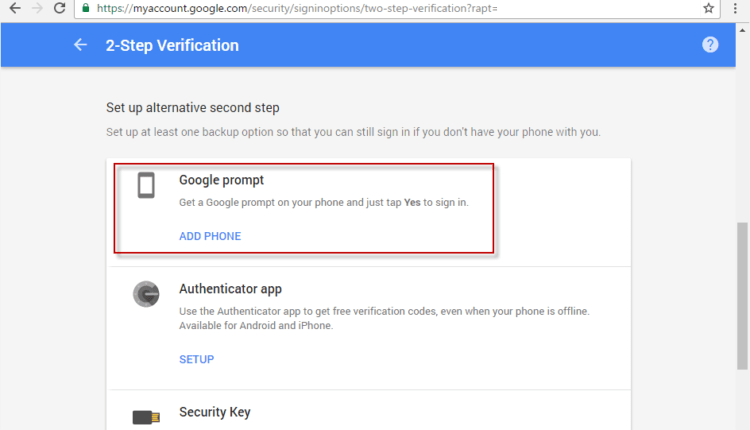
Cara mendapatkan prompt Google di ponsel Anda untuk sign in
Cara mendapatkan prompt Google di ponsel Anda untuk sign in | Google Prompt adalah 2-step verification baru yang meningkatkan kegunaan dari langkah verifikasi kedua secara cepat dengan smartphone untuk terhubung, bahwa Anda hanya perlu menekan untuk membolehkan atau menolak permintaan tersebut.
2-step verification, sering juga disebut 2-factor authentication, merupakan pilihan keamanan yang populer untuk meningkatkan keamanan masuk dari akun pengguna.
Sesuai namanya, bukan hanya harus memasukkan username dan password untuk masuk, bentuk verifikasi kedua diperlukan untuk menyelesaikan proses.
Biasanya, Langkah kedua ini membutuhkan akses ke perangkat lokal, perangkat smartphone atau otentikasi, yang dapat menghentikan berbagai macam serangan populer seperti phishing atau mencuri password.
Google bukanlah perusahaan pertama yang menawarkan verifikasi 2 langkah, tapi pilihan untuk menggunakannya telah tersedia selama bertahun-tahun.
Dua metode umum dari verifikasi adalah menerima teks atau pesan suara ke telepon selular terkait, atau menggunakan aplikasi authenticator resmi perusahaan.
Keduanya mengharuskan Anda memasukkan kode secara manual setiap kali sign-in Anda diharuskan untuk melakukannya.
Google Prompt
Opsi baru Google Prompt untuk meningkatkan proses tersebut dengan cara tidak harus memasukkan kode secara manual. Meskipun hal ini membutuhkan smartphone untuk itu, dan hanya tersedia pada Android atau iOS.
Setting 2-Step Verification
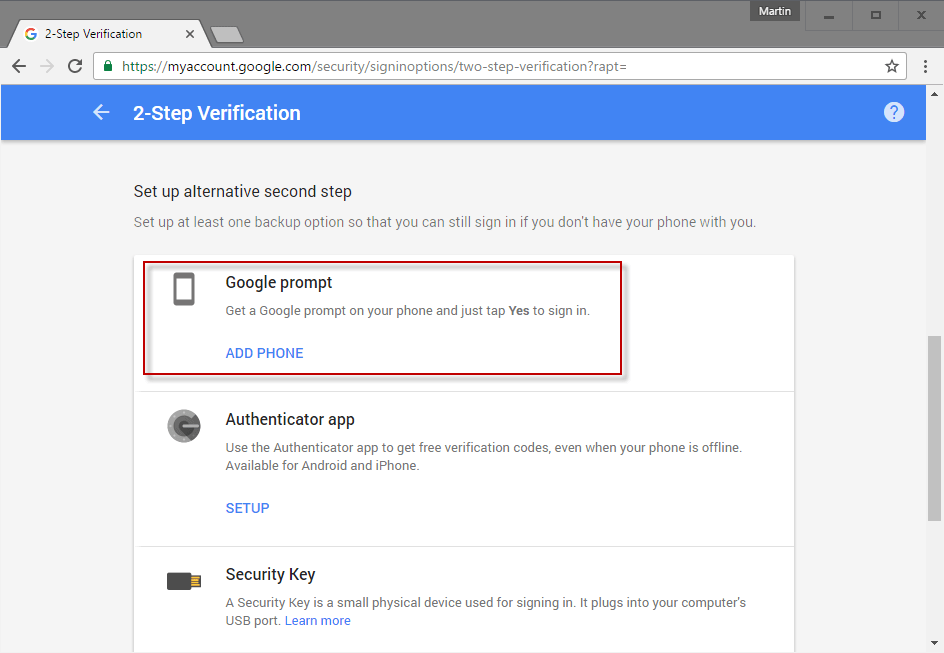
Lakukan hal berikut untuk mengatur Google Prompt sebagai pilihan untuk langkah verifikasi kedua ketika Anda masuk ke Akun Google.
Langkah 1: Kunjungi Sign-In & Security di My Account Google.
Langkah 2 : Klik pada 2-Step Verification pada halaman.
Langkah 3 : Anda akan diminta untuk memasukkan password dari akun Google tersebut, jika Verifikasi 2 Langkah telah diaktifkan. Jika itu terjadi, lanjutkan ke “configuring Google Prompt“.
Jika tidak, lanjutkan dengan langkah 4 dan Anda tidak akan diminta untuk memasukkan password account pada saat itu.
Langkah 4 : Jika Anda belum menyiapkan 2-Step Verification. Ini mengharuskan Anda menambahkan nomor telepon ke Akun Google Anda. Klik link Get Started.
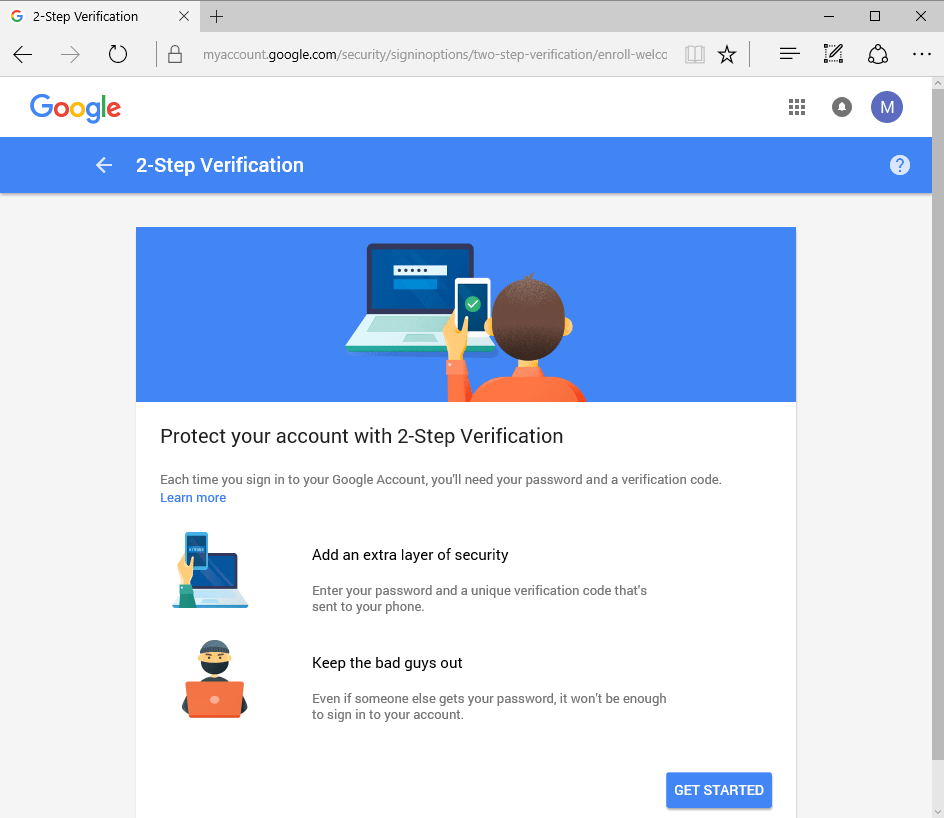
Langkah 5 : Masukkan sandi Akun Google Anda untuk verifikasi.
Langkah 6 : Pilih bendera negara telepon yang terdaftar, dan masukkan nomor telepon setelah itu.
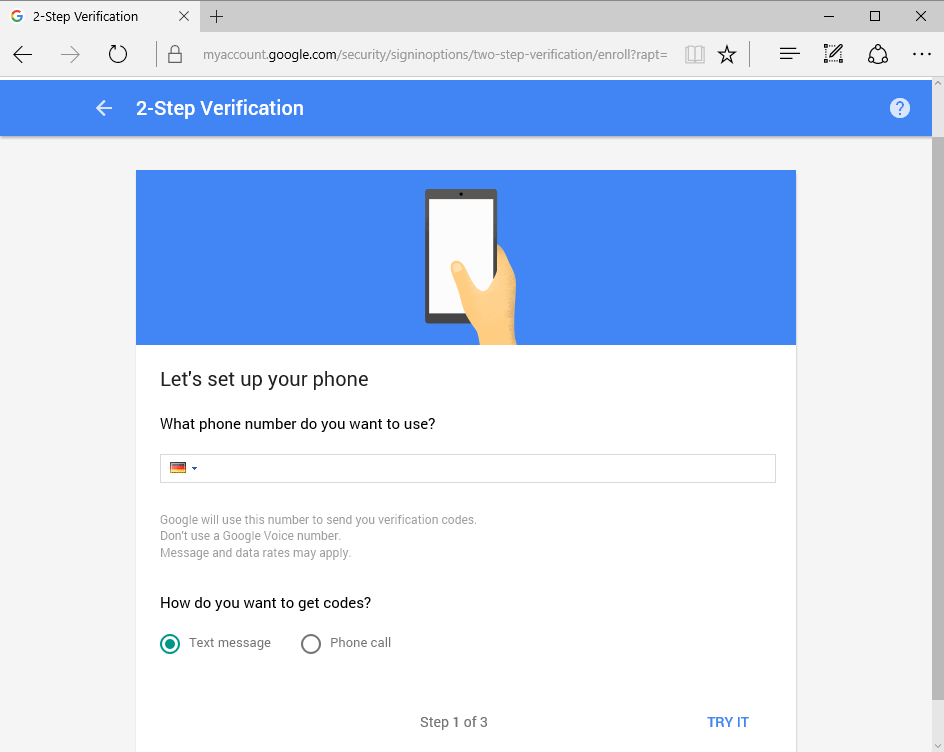
Langkah 7 : Google mengirimkan kode verifikasi atau panggilan menggunakan nomor telepon yang telah Anda masukkan. Anda harus memasukkan kode verifikasi sebagai konfirmasi pada halaman untuk melanjutkan. Ada pilihan untuk mengirim ulang jika itu diperlukan.
Langkah 8 : Klik pada turn on untuk menyelesaikan proses.
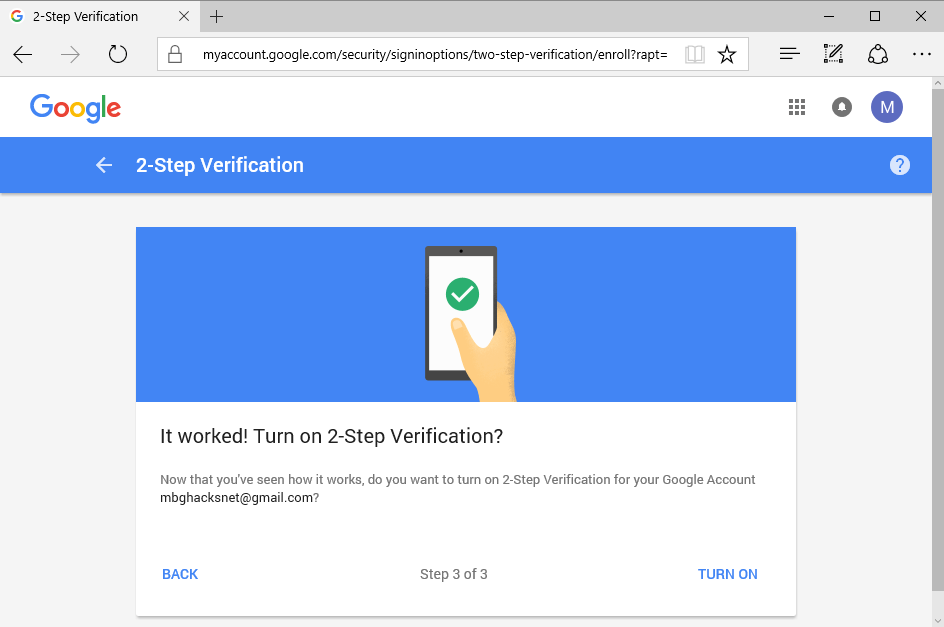
Konfigurasi Google Prompt
Langkah 1 : Pilih opsi Google Prompt di bawah “set up alternative second step” dan klik pada “menambahkan telepon” di bawahnya.
Langkah 2 : Sebuah overlay menjelaskan apa itu Google Prompt.
Klik Get Started untuk memulai setup.
Langkah 3 : Google mencoba untuk menemukan telepon yang kompatibel secara otomatis. Jika itu terjadi, pilih telepon dan melanjutkan.
Namun Jika itu gagal pilih “set up your Android phone” atau “set up your iPhone“.
Pada Android, hal itu mewajibkan anda menambahkan akun Google sebagai akun pertama pada perangkat, dan kemudian coba lagi menghubungkan perangkat ke Google Prompt.
Ini melengkapi setup, dan Anda akan menerima pemberitahuan pada perangkat setelah itu ketika Anda masuk dan perlu melengkapi langkah verifikasi kedua.
Google menyarankan untuk menggunakan telepon dengan layar kunci aktif dan Keamanan Keys.
Kesimpulan
Google Prompt adalah salah satu dari beberapa aplikasi atau layanan yang meningkatkan langkah kedua verifikasi selama masuk. Microsoft meluncurkan Microsoft Account baru-baru ini, sebuah aplikasi untuk Android yang melakukan hal yang sama.
referensi dan images :
- ghacks.net
